笔记本驱动器打开位置及教程
更新日期:2023-07-15 01:08:51
来源:互联网
手机扫码继续观看

驱动器一般来说就是计算机中的磁盘,所以只要进入此电脑就可以了,但是还有一些其他驱动器例如光盘、u盘等,就不知道笔记本驱动器在哪里打开了,其实打开的方式是一样的,一起来看看吧。

【笔记本驱动问题汇总】【安装教程】
笔记本驱动器在哪里打开:
一、硬盘驱动器
1、双击打开“此电脑”

2、在“设备和驱动器”下就可以打开笔记本驱动器了。
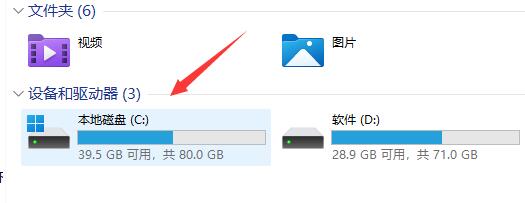
二、光盘驱动
1、如果自带光驱的话,那么一般都在笔记本的侧面,如图所示。

2、然后回到“此电脑”就可以打开光盘驱动器了。(但是现在很多的笔记本不带光盘驱动器就无法打开了)
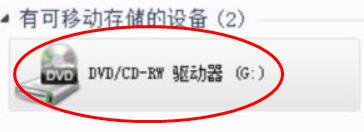
相关文章:安装驱动时蓝屏| 坏了怎么修复
以上就是笔记本驱动器打开位置及教程了,现在有不少的笔记本尤其是轻薄本为了尺寸和重量都不会自带光盘驱动器,想了解更多的问题请收藏系统家园哟~
该文章是否有帮助到您?
常见问题
- monterey12.1正式版无法检测更新详情0次
- zui13更新计划详细介绍0次
- 优麒麟u盘安装详细教程0次
- 优麒麟和银河麒麟区别详细介绍0次
- monterey屏幕镜像使用教程0次
- monterey关闭sip教程0次
- 优麒麟操作系统详细评测0次
- monterey支持多设备互动吗详情0次
- 优麒麟中文设置教程0次
- monterey和bigsur区别详细介绍0次
系统下载排行
周
月
其他人正在下载
更多
安卓下载
更多
手机上观看
![]() 扫码手机上观看
扫码手机上观看
下一个:
U盘重装视频












